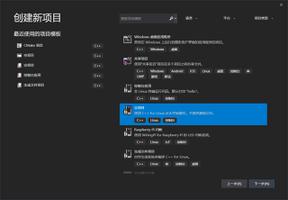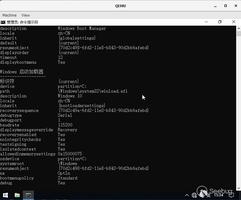Windows11/10中远程桌面卡住,请稍候
使用远程桌面会话时,如果您卡在 Windows 11/10 PC 中的“请稍候” 屏幕上,可以通过以下方法解决此问题。无论您使用常规 Windows 11/10 还是 Windows Server 版本,都可以按照相同的步骤来解决问题。
Windows 11/10 中远程桌面卡住,请稍候
如果在 Windows 11/10 中远程桌面卡在“请稍候”屏幕上,请按照以下说明操作:
- 终止 RDP 客户端
- 重置 RDP 会话
- 检查组策略设置
- 验证注册表设置
要了解有关这些提示和技巧的更多信息,请继续阅读。
1]终止RDP客户端
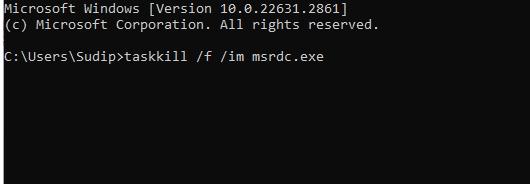
如果远程桌面卡在“请稍候”屏幕上,您有两个主要选择:等待它自动解决问题或终止 RDP 客户端。这就是为什么这是解决这个问题必须做的第一件事。
为此,您可以使用命令提示符。因此, 请使用管理员权限打开命令提示符,然后输入以下命令:
taskkill /f /im msrdc.exe
完成后,关闭窗口并重试。
2]重置RDP会话
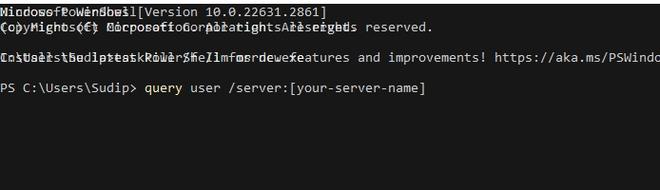
如果您持续遇到此问题,我们建议您重置 RDP 会话。我们已经测试了这个解决方案,它与迄今为止遇到此问题的许多其他用户一样有效。
要重置 RDP 会话,您需要首先打开提升的 Windows PowerShell 窗口。然后,您可以输入以下命令:
query user /server:[your-server-name]
仅供参考,此查询将显示您需要复制的会话 ID。
接下来,输入以下命令:
reset session [session-id] /server:[your-server-name]
接下来,您需要关闭窗口,重新启动计算机,然后检查远程桌面会话。
3]检查组策略设置
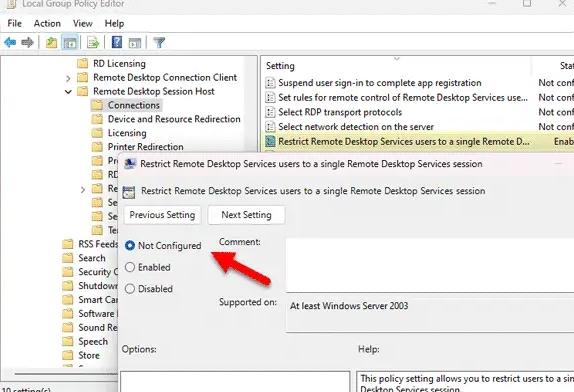 有一个组策略设置可以阻止您在第一个远程桌面会话仍然连接甚至断开连接时连接到第二个远程桌面会话。换句话说,如果启用此设置,则无法连接到第二个远程桌面会话。这就是为什么您需要检查您是否之前启用了此设置。
有一个组策略设置可以阻止您在第一个远程桌面会话仍然连接甚至断开连接时连接到第二个远程桌面会话。换句话说,如果启用此设置,则无法连接到第二个远程桌面会话。这就是为什么您需要检查您是否之前启用了此设置。
为此,请执行以下操作:
- 打开本地组策略编辑器。
- 导航到此路径:计算机配置 > 管理模板 > Windows 组件 > 远程桌面服务 > 远程桌面会话主机 > 连接。
- 双击“将 远程桌面服务用户限制为单个远程桌面服务会话” 设置。
- 选择 未配置 选项。
- 单击 “确定” 按钮。
完成后,重新启动计算机。
4]验证注册表设置
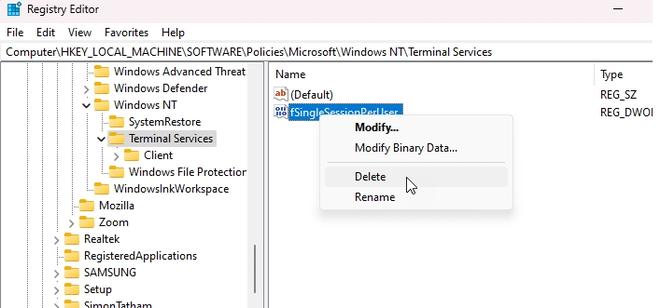
也可以使用注册表编辑器配置上述相同的组策略设置。这就是为什么建议也验证注册表设置。为此,请按照下列步骤操作:
- 在您的 PC 上打开注册表编辑器。
- 导航到此路径:
HKEY_LOCAL_MACHINE\SOFTWARE\Policies\Microsoft\Windows NT\Terminal Services - 右键单击 fSingleSessionPerUser REG_DWORD 值。
- 选择 删除 和 确定 按钮。
最后,关闭所有窗口并重新启动计算机。
我希望这些解决方案对您有用。
为什么远程桌面在 Windows 11 中无法连接?
远程桌面在 Windows 11 中无法连接的原因可能有多种。由于端口被阻止或设置不正确,在 Windows PC 上使用 RDP 时需要记住许多事项。
如果远程桌面卡住怎么办?
如果远程桌面卡住,您需要做的第一件事就是终止该进程。但是,如果频繁发生,您应该重置远程桌面会话。最后,您应该查看组策略和注册表编辑器设置。
以上是 Windows11/10中远程桌面卡住,请稍候 的全部内容, 来源链接: utcz.com/dzbk/944078.html